使用 Rufus 轻松创建 USB 启动盘
Rufus 是一款可靠的格式化和创建 USB 启动盘的辅助工具。关键完全免费开源,软件体积小巧,还是绿色版本,支持多国语言。支持各种 Windows 或 Linux 启动盘制作,难得的良心软件。
Rufus 已知支持的部分 ISO 镜像列表
AlmaLinux, Arch Linux, BartPE, CentOS, Clonezilla, Damn Small Linux, Debian, Elementary OS,Fedora, FreeDOS, Garuda Linux, Gentoo, GParted, Hiren's Boot CD, Kali Linux, Knoppix, KolibriOS,Linux Mint, Manjaro Linux, NT Password Registry Editor, OpenSUSE, Raspberry Pi OS, Raspbian,ReactOS, Red Hat, rEFInd, Rocky Linux, Slackware, Super Grub2 Disk, Tails, Trinity Rescue Kit,TrueNAS CORE, Ubuntu, UEFI Shell, Ultimate Boot CD, Windows XP (SP2+), Windows Vista,Windows 7, Windows 8/8.1, Windows 10, Windows Server 2019, Windows 11,
官方网址:https://rufus.ie/zh/
操作简单,新手即用
以制作 Windows 11 启动盘为例,择好下载好的安装镜像:
支持 “标准 Windows 安装” 和 Windows To Go ,一般情况下我们选择 “标准 Windows 安装”:
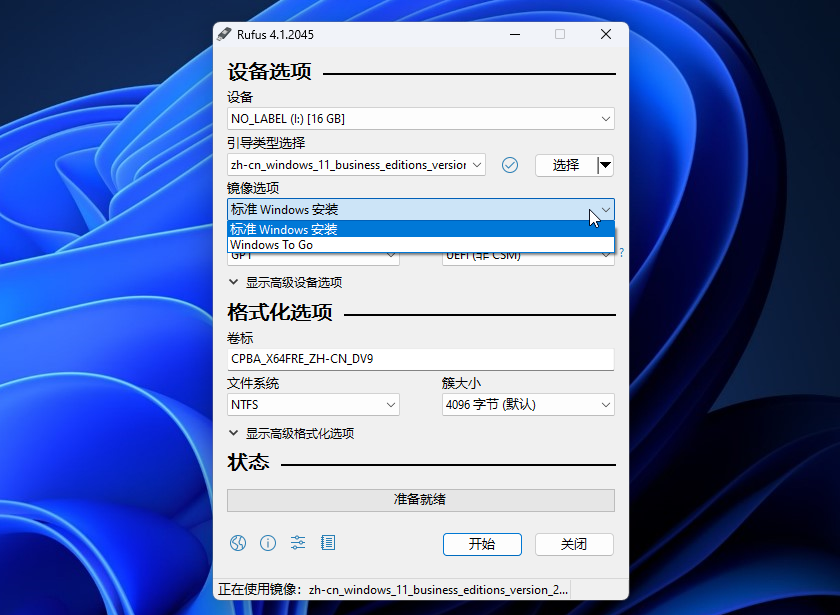
除了U盘之外,还支持外置移动硬盘,勾选此项之后,外置移动硬盘就会出现在设备里面:
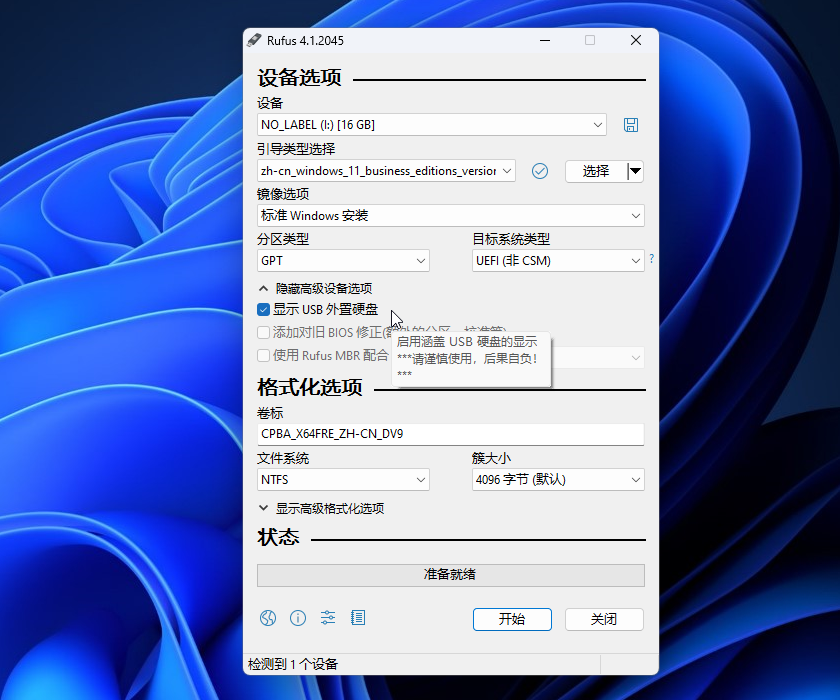
分区类型有 MBR 和 GPT 可选,建议选择 GPT ,一些老的电脑可以选择 MBR
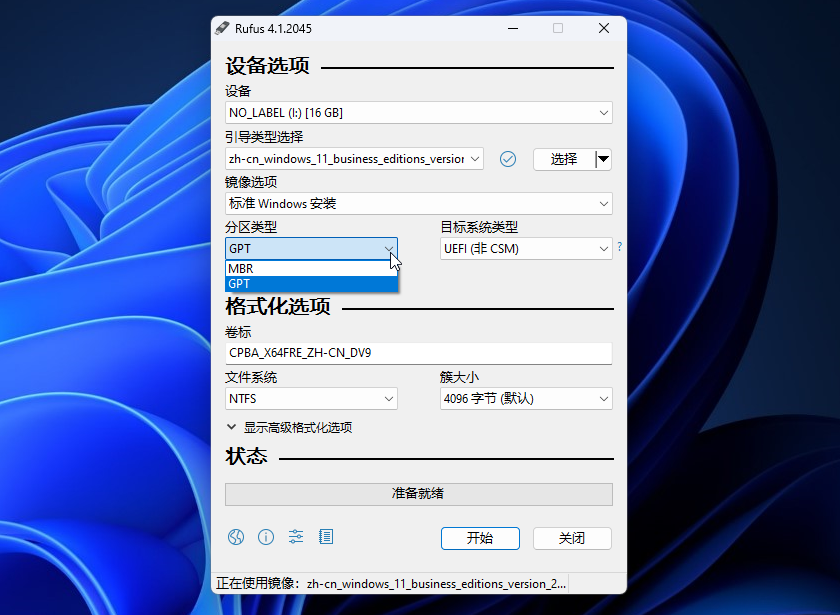
还支持设备坏快检测,以保证数据安全和完整性,很贴心,此项根据情况选择吧
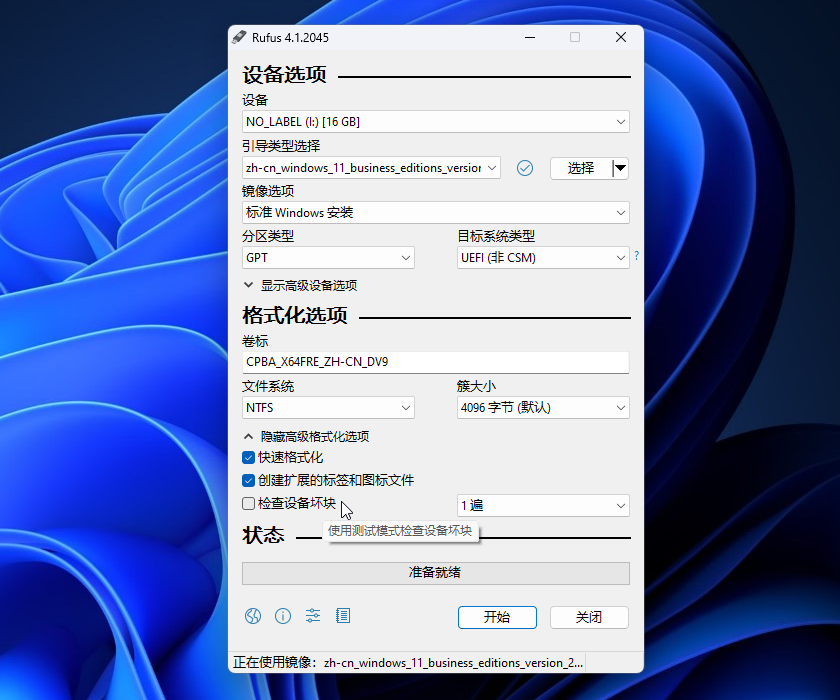
点击开始之后,出现 Windows 11 的安装选项,不得不说,这项功能还是很实用的,使很多硬件不支持 Windows 11 的计算机可以安装;移除对登录微软账户的要求也很人性化,可以直接创建本地账户。一般这两项默认即可,无需干预
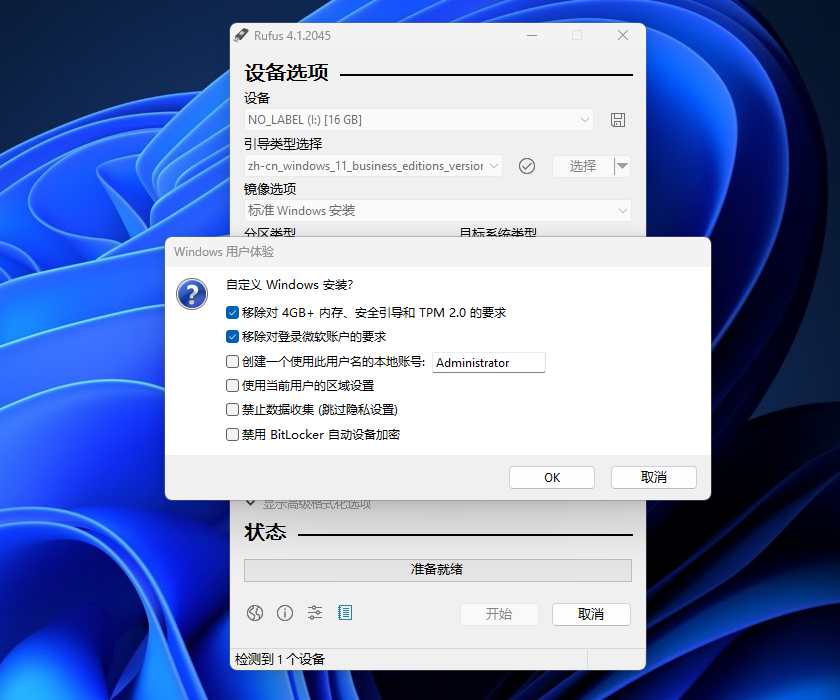
格式化警告,整个U盘数据会全部都是,请提前备份好数据
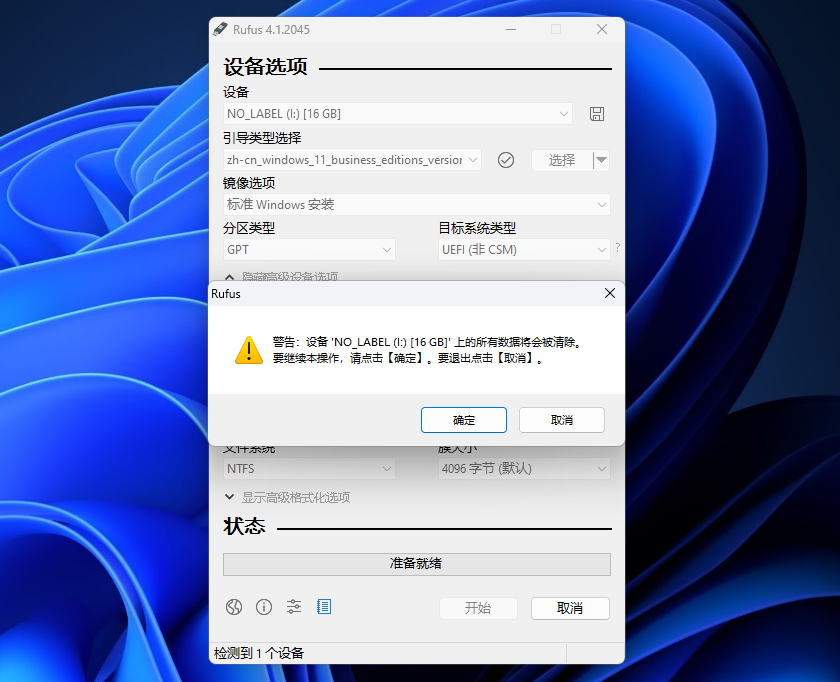
开始制作,整个过程大概十几分钟,完成之后就可以使用了。
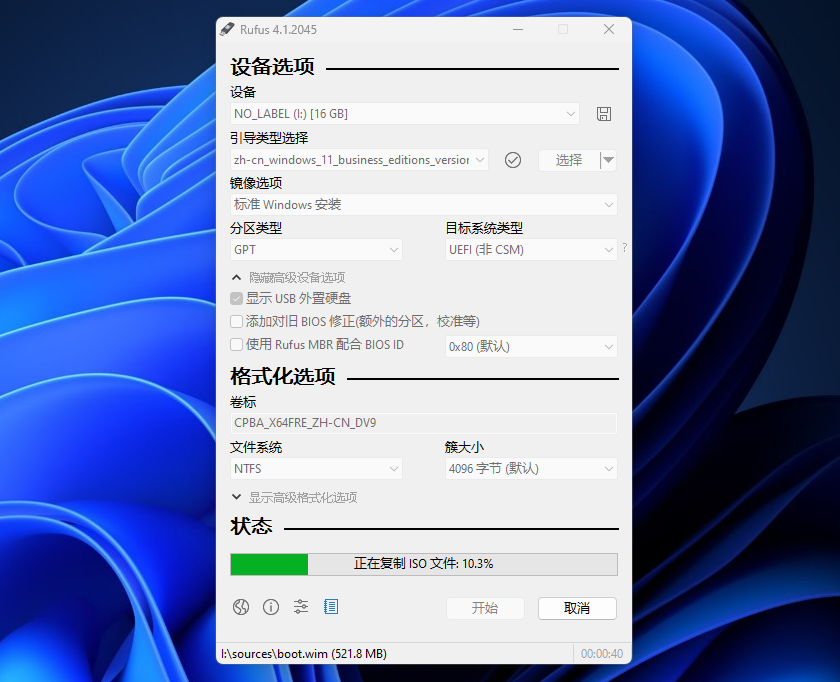
其它镜像制作启动盘大同小异,这里就不在多解释了,总之一款非常不错的软件,值得拥有!
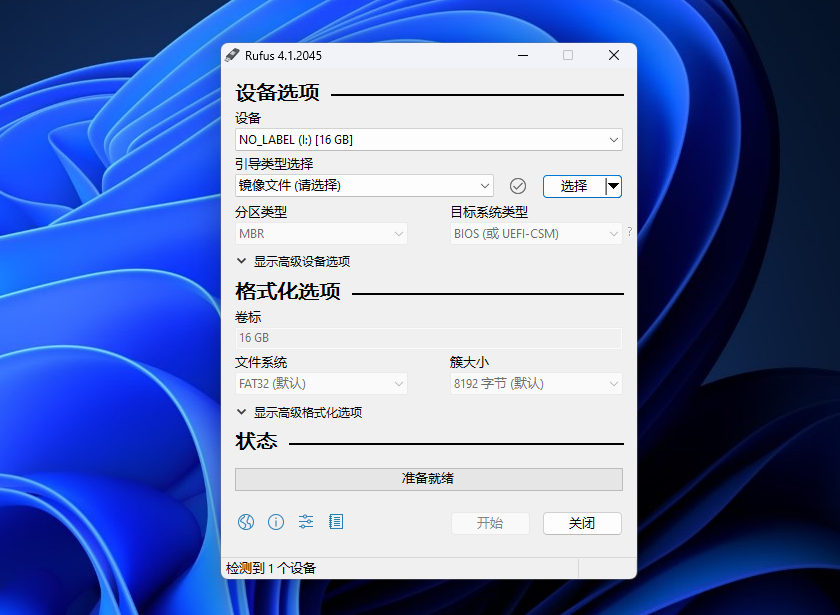
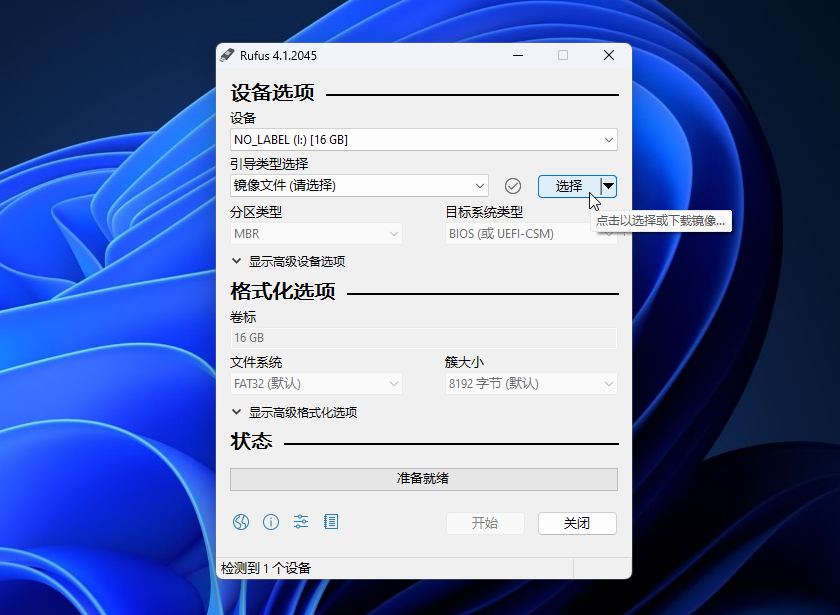
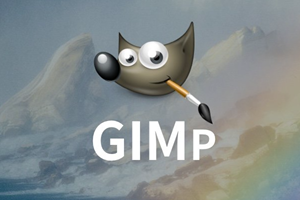

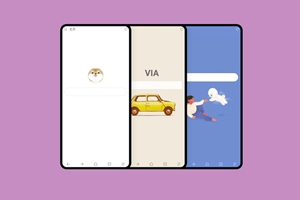

发表评论